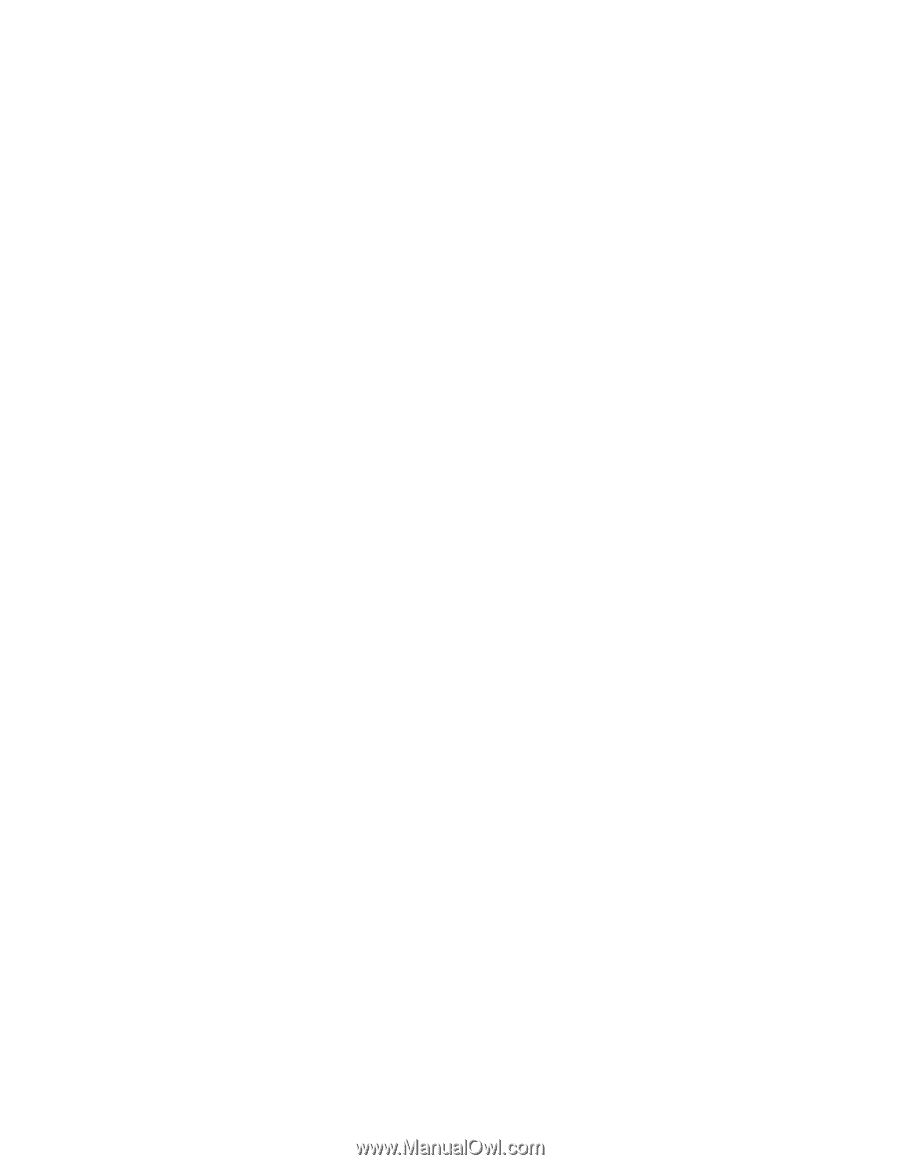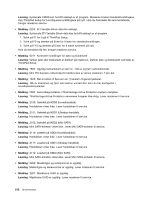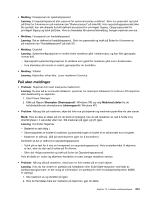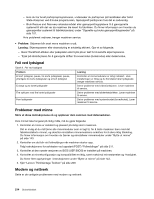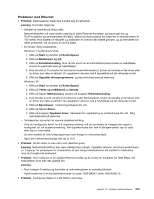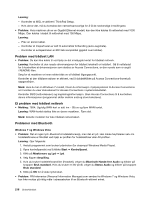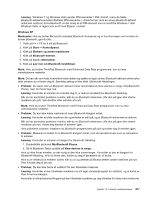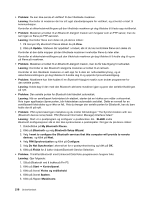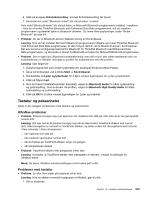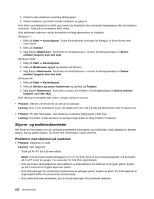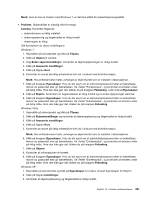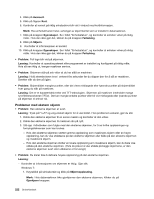Lenovo ThinkPad X220i (Norwegian) User Guide - Page 235
View devices in range, Skrivere og annen maskinvare
 |
View all Lenovo ThinkPad X220i manuals
Add to My Manuals
Save this manual to your list of manuals |
Page 235 highlights
Løsning: Windows 7 og Windows Vista sender PIM-elementer i XML-format, mens de fleste Bluetooth-aktiverte enheter håndterer PIM-elementer i vCard-format. Hvis en annen Bluetooth-aktivert enhet kan motta en fil via Bluetooth, er det mulig at et PIM-element som er sendt fra Windows 7 eller Windows Vista, er lagret som en fil med filtypen .contact. Windows XP Merknader: Hvis du bruker Microsofts standard Bluetooth-funksjoner og vil ha informasjon om hvordan du bruker Bluetooth, gjør du slik: 1. Trykk på Fn + F5 for å slå på Bluetooth. 2. Klikk på Start ➙ Kontrollpanel. 3. Klikk på Skrivere og annen maskinvare. 4. Klikk på Bluetooth-enheter. 5. Klikk på flippen Alternativer. 6. Klikk på Lær mer om Bluetooth-innstillinger. Merk: Hvis du bruker ThinkPad Bluetooth med Enhanced Data Rate-programvare, kan du lese instruksjonene nedenfor. Merk: Du kan når som helst kontrollere forbindelsen og sjekke at ingen annen Bluetooth-aktivert enhet søker etter enheten du vil koble deg til. Samtidig søking er ikke tillatt i Bluetooth-tilkoblingen. • Problem: Du søker etter en Bluetooth-aktivert enhet ved å klikke på View devices in range i My Bluetooth Places, men du finner ikke noe. Løsning: Kontroller at enheten du vil koble deg til, er aktivert (enabled) for Bluetooth-tilkobling. Når du har kontrollert punktene ovenfor, slår du av Bluetooth-strømmen, slår den på igjen eller starter maskinen på nytt. Søk deretter etter enheten på nytt. Merk: Hvis du bruker ThinkPad Bluetooth med Enhanced Data Rate-programvare, kan du lese instruksjonene nedenfor. • Problem: Du kan ikke koble maskinen til noen Bluetooth-klargjort enhet. Løsning: Kontroller at både maskinen din og enheten er slått på, og at Bluetooth-antennene er aktivert. Når du har kontrollert punktene ovenfor, slår du av Bluetooth-strømmen, slår den på igjen eller starter maskinen på nytt. Koble deg deretter til enheten igjen. Hvis problemet vedvarer, installerer du Bluetooth-programvaren på nytt og kobler deg til enheten igjen. • Problem: Maskinen er koblet til en Bluetooth-klargjort enhet, men du kan ikke bruke noen av tjenestene til enheten. Løsning: Kontroller at enheten er klargjort for Bluetooth-tilkobling. 1. Dobbeltklikk på ikonet My Bluetooth Places. 2. Gå til Bluetooth Tasks og klikk på View devices in range. Hvis du ikke finner enheten, er det mulig at den ikke svarer lenger. Kontroller at den er klargjort for Bluetooth-tilkobling. Hvis du finner den, kobler du deg til tjenestene du vil bruke. Hvis du er sikker på at enheten svarer, slår du av og deretter på Bluetootheller starter maskinen på nytt. Prøv å koble deg til på nytt. • Problem: Du kan ikke hente et visittkort fra den tilkoblede maskinen. Løsning: Kontroller at den tilkoblede maskinen har sitt eget standardprogram for visittkort, og at kortet er klart til kommunikasjon. Kontroller at sikkerhetsinnstillingene på den tilkoblede maskinen gir deg tillatelse til å laste ned visittkortet. Kapittel 10. Feilsøke maskinproblemer 217